Kako instalirati iOS 8 ili iOS 9 na iPad ili iPhone ako nema dovoljno slobodne memorije bez brisanja datoteka i podataka
Ako na svoj pametni telefon ili tablet želite instalirati iOS 8 ili iOS 9, ali nemate dovoljno slobodne memorije, ovaj će vam članak pomoći. Reći ćemo vam kako preuzeti i instalirati iOS 8 i iOS 9 na svoj iPhone ili iPad pomoću iTunes-a kako ne biste morali oslobađati memoriju i brisati podatke.
iOS 9 bit će dostupan svim kompatibilnim uređajima za tjedan dana, što znači da se trebate postupno pripremati za izdanje. Dobili smo priliku testirati beta verziju iOS-a 9 i sada smo potpuno sigurni da ćemo, čim konačna verzija postane dostupna za instalaciju, odmah ažurirati sve naše uređaje. Ako namjeravate učiniti isto, provjerite naše preporuke u nastavku.
Ovdje ćemo razmotriti jedan specifičan problem s kojim se prije ili kasnije mora suočiti svaki korisnik. To se događa kada ažurirate uređaj i instalirate najnovije verzije iOS-a - iPhone ili iPad navode da nema dovoljno slobodnog prostora za preuzimanje datoteke za ažuriranje ili provođenja postupka instalacije. Apple tvrdi da će se ove godine manje korisnika suočiti s takvim problemom jer će sama instalacijska datoteka biti mnogo kompaktnija, a operativni sustav naučit će privremeno izbrisati neke datoteke pohranjene u oblaku i automatski ih ponovno preuzeti nakon ažuriranja. Unatoč tome, mogu se pojaviti problemi i trebali biste znati što učiniti u ovom slučaju.
U slučaju da je memorija vašeg uređaja u trenutku primitka ažuriranja i dalje veća nego što bi trebala biti, predlažemo vam da koristite najjednostavnije rješenje - provedite postupak ažuriranja pomoću iTunes-a i računala.
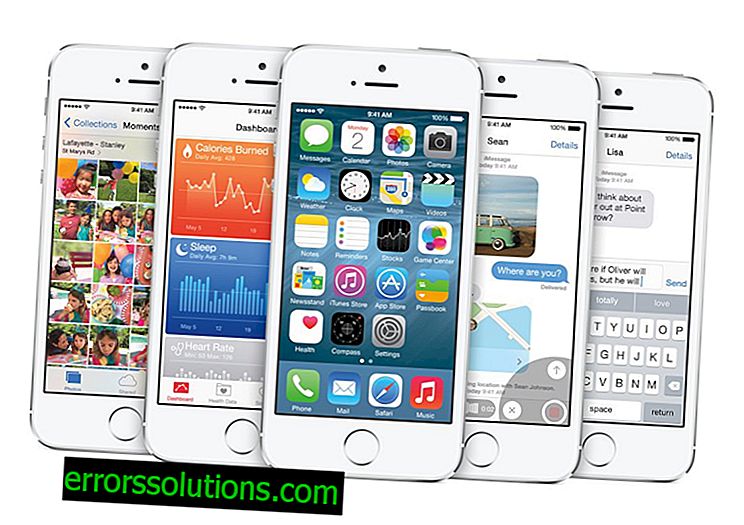
Kako ažurirati verziju iOS-a putem računala
Kad je pušten iOS 8 i svi su korisnici požurili započeti postupak ažuriranja "preko zraka", sustav je izvijestio da je za instaliranje potrebno najmanje 5, 8 GB slobodne memorije u uređaju. Za modele s 16 GB memorije ovo je prilično velika i čak zastrašujuća brojka.
Ako nema dovoljno slobodne memorije, sustav će vas pažljivo preusmjeriti u odjeljak Statistika, gdje možete provjeriti koje je točno mjesto u memoriji uređaja, te ga očistiti i iz njega izbrisati nešto nepotrebno. Ali što ako imate samo 16 GB memorije na svom pametnom telefonu ili tabletu i tamo nemate ništa nepotrebnog? Što izbrisati? Naravno, možete izbrisati glazbu ili fotografije, ali, najvjerojatnije, čak i nakon toga, nećete dobiti potrebnih gotovo 6 GB. Srećom, postoji alternativni način.
Uključite računalo ili Mac s instaliranom najnovijom verzijom iTunes. Ako ga niste ažurirali prošli tjedan, preporučujemo da to učinite. U pravilu, uz nove verzije iOS-a ili izdanje novih uređaja, izlazi i novija inačica iTunes-a.
Pokrenite iTunes i kabelom povežite vaš iPhone ili iPad na računalo. U ovom trenutku vam je zajamčeno vidjeti poruku u kojoj stoji da je za vaš uređaj dostupna nova verzija iOS-a i prijedlog za preuzimanje i instaliranje. Ako još uvijek nema takve poruke, otvorite stranicu svog uređaja u iTunesu i kliknite karticu Ažuriranje softvera na kartici Detalji. Program će provjeriti koja je inačica instalirana na vašem uređaju, a koja je trenutno najnovija i ponudit će ažuriranje.
Prije nego što kliknete Da, obavezno otvorite Postavke> iCloud> Izrada sigurnosne kopije na uređaju i provjerite je li kopija napravljena u posljednja dva dana. Ako ne, toplo preporučujemo da prisilite sigurnosnu kopiju i pričekate da se dovrši. Najvjerojatnije će sve biti u redu, ali takva mjera opreza ni u kojem slučaju ne škodi. Štoviše, treba samo nekoliko minuta.
Nakon što su sve pripreme završene, možete sigurno kliknuti gumb Preuzimanje i ažuriranje u iTunesu. Pročitajte i prihvatite licenčni ugovor za upotrebu nove verzije softvera, unesite lozinku ili otključajte uređaj pomoću Touch ID-a, ako je zaključavanje aktivirano. Nakon toga, program će se povezati s Appleovim poslužiteljima za preuzimanje datoteke za ažuriranje na vaše računalo.
Imajte na umu da ako takve postupke izvodite u roku od dana nakon izdavanja nove verzije iOS-a, onda je sasvim moguće da vas iTunes obavijesti da datoteka za ažuriranje može potrajati 10, 20 ili čak 30 sati, ili čak i par dana. Stvar je u tome što su u takvim vrhuncima serveri pomalo preopterećeni. Preporučujemo ili odgoditi ažuriranje nekoliko sati i ponoviti ovaj postupak kasnije ili još pričekati dok se datoteka ne preuzme.
Nakon preuzimanja datoteke, ako je uređaj i dalje povezan s računalom, automatski se pokreće postupak ažuriranja. Ako ste čekali da se preuzimanje završi, ponovno povezali uređaj i kliknite Ažuriranje softvera u prozoru iTunes. Datoteka je već preuzeta i ažuriranje će početi odmah.
Tijekom ovog postupka vaš će se uređaj nekoliko puta ponovno pokrenuti, a na zaslonu se u različitim fazama mogu vidjeti samo Appleov logo, logotip s trakom napretka ili čak crni ekran. U tome nema ništa loše, sve je to potrebno za ažuriranje softvera i primjenu promjena. Ne isključujte kabel iz uređaja tijekom cijelog postupka ažuriranja!
Pomoću ove metode instalacije sustav ne treba preuzeti datoteku za ažuriranje u memoriju uređaja, što znači da količina slobodnog prostora doista nije bitna.
Nakon nadogradnje na iOS 8, vaš uređaj još uvijek može imati manje slobodnog prostora zbog instalacije novog softvera. U pravilu, zauzeti prostor raste za 200-300 mb. Prilikom instaliranja iOS-a 9, tvrtka, naprotiv, jamči smanjenje zauzetog prostora zbog činjenice da će novi sustav biti optimiziraniji i zauzet će mnogo manje memorije u instaliranom obliku.
Izdanje iOS-a 9 zakazano je za 16. rujna, a održat će se pregovorno u 20:00 po moskovskom vremenu. Možete pričekati da se odgovarajuća push obavijest pojavi na zaslonu vašeg pametnog telefona ili tableta ili ručno provjerite ima li ažuriranja u Postavke> Općenito> Ažuriranje softvera.



